Bagaimana cara menambahkan Tag Spoiler ke Teks dan Gambar di Discord
Discord populer di kalangan orang untuk terhubung dengan komunitas. Anda bergabung dengan server obrolan atau membuatnya dan mengundang orang yang berpikiran sama ke dalamnya. Ada beberapa fitur hebat di Discord yang tidak tersedia di platform obrolan lain. Salah satunya adalah Tag Spoiler(Spoiler Tags) . Mari kita lihat apa itu dan bagaimana menambahkannya dalam percakapan kami di Discord .
Apa itu Tag Spoiler di Discord?
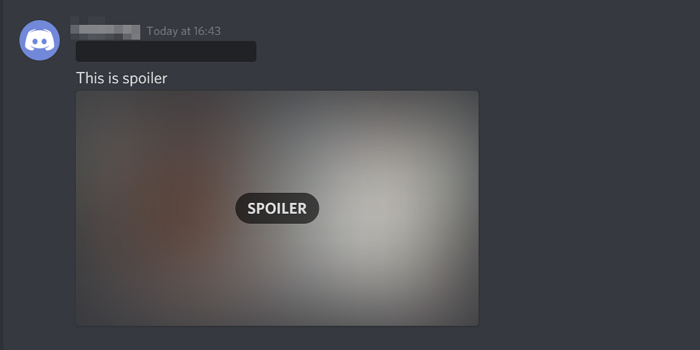
Misalkan(Suppose) , Anda sedang mendiskusikan film thriller yang bagus atau sesuatu yang dimaksudkan untuk menjadi ketegangan di komunitas, mungkin selalu ada slip-up di komunitas dan merusak sensasi atau ketegangan orang lain.
Salah satu cara, Anda dapat mencegahnya adalah dengan menambahkan tag spoiler ke pesan atau gambar yang Anda kirim di server obrolan. Jika Anda menggunakan tag spoiler dengan pesan atau gambar, itu akan menghilangkan isi dari pesan tersebut. Itu hanya akan terlihat oleh orang yang mengklik pesan yang dihitamkan. Sekali, Anda mengkliknya, Anda akan dapat melihat kontennya. Setiap orang harus melakukan hal yang sama untuk melihat konten di komunitas.
Bagaimana cara menambahkan Tag Spoiler(Spoiler Tag) untuk Teks(Texts) di Discord
Sangat mudah untuk menambahkan Tag Spoiler(Spoiler Tag) untuk Teks(Texts) di Discord . Lakukan hal berikut:
- Di server Obrolan
- Ketik / spoiler
- Selanjutnya, ketik pesan Anda
- Akhirnya tekan Enter
- Ini akan menambahkan tag spoiler ke pesan teks Anda.
Untuk memulai, menambahkan tag spoiler adalah hal yang sederhana untuk dilakukan. Di server obrolan, Anda mengirim pesan. ketik /spoiler dan kemudian diikuti oleh pesan Anda dan tekan Enter .
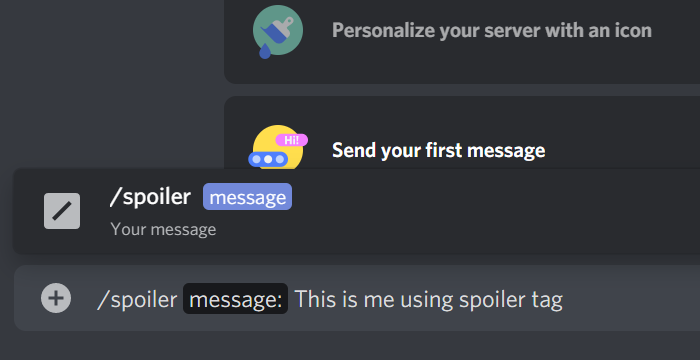
Pesan Anda akan dihitamkan, seperti yang terlihat pada gambar di bawah ini.
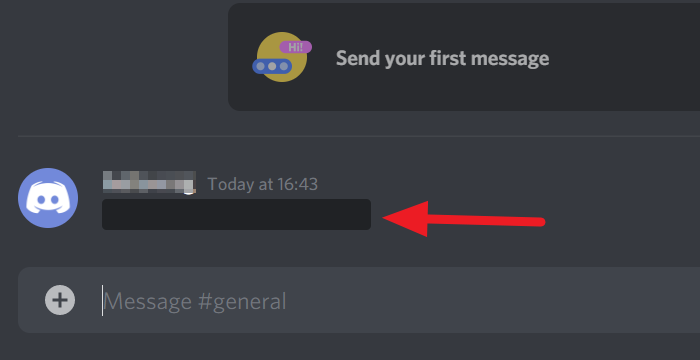
Itu dia. Anda baru saja menambahkan tag spoiler ke pesan teks Anda. Orang yang ingin membacanya di komunitas harus mengkliknya. Kemudian, sampul hitam pada pesan tersebut akan hilang.
Bisakah Anda memberi tag Spoiler pada gambar di Discord ?
Ya, Anda dapat menambahkan Tag Spoiler(Spoiler Tag) untuk Gambar(Images) di Discord . Seperti yang dijelaskan di bawah ini, Anda hanya perlu mencentang kotak di samping Tandai(Mark) sebagai spoiler untuk menambahkan tag spoiler ke gambar dan klik tombol Unggah(Upload) .
Bagaimana cara menambahkan Tag Spoiler(Spoiler Tag) untuk Gambar(Images) di Discord
Menambahkan spoiler ke gambar serupa tetapi Anda tidak perlu mengetik apa pun. Klik(Click) tombol + di sebelah kotak teks untuk menambahkan gambar.
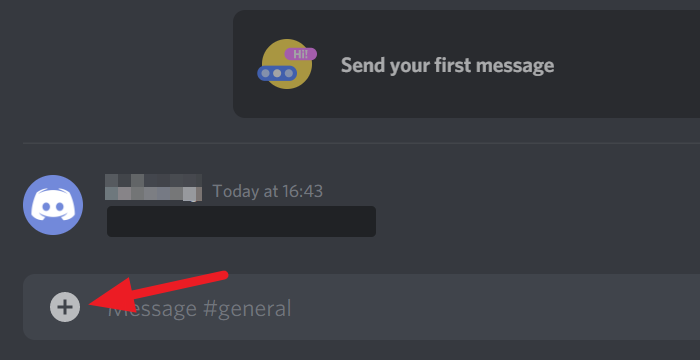
Jelajahi gambar di jendela explorer yang terbuka. Pilih dan klik Buka(Open) di jendela explorer.
Ini akan menunjukkan kepada Anda opsi untuk mengunggah atau membatalkannya di kotak dialog. Centang kotak di samping Tandai sebagai spoiler(Mark as spoiler) untuk menambahkan tag spoiler ke gambar dan klik tombol Unggah(Upload) .
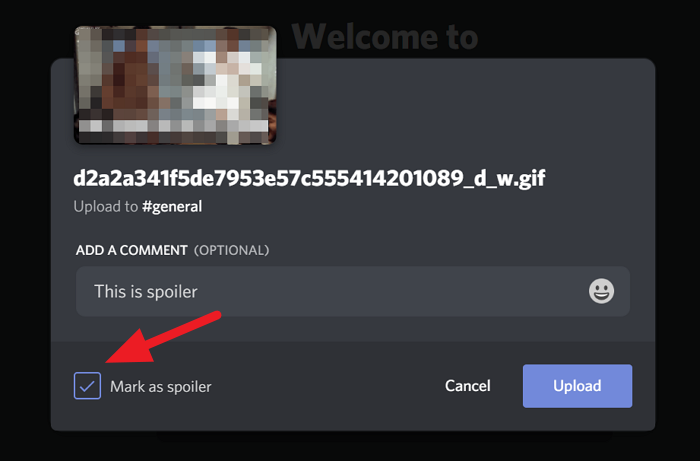
Gambar yang Anda kirim akan diburamkan dengan SPOILER tertulis di atasnya. Orang yang mengkliknya akan dapat melihatnya.
Kami pikir artikel ini akan membantu Anda menyimpan momen mendebarkan dengan menambahkan tag spoiler. Beri tahu kami jika Anda memiliki pertanyaan atau saran di komentar di bawah.
Terkait(Related) : Streaming perselisihan tidak berfungsi di browser.(Discord streaming not working in the browser.)
Related posts
Cara Menggunakan Discord Spoiler Tags
Fix Discord Images tidak memuat pada pc
Discord adalah Voice & Text Chat app gratis untuk gamer PC
A Comprehensive Guide ke Discord Text Formatting
Bagaimana ke Format Text di Discord: Font, Bold, Italicize, Strikethrough, dan banyak lagi
Cara Membuat Saluran Eksklusif Role pada Discord
Fix Anda sedang ditempatkan terbatas Discord error pada Windows PC
Cara Menambahkan Xbox Live and GitHub ke Discord
Situs dan layanan Online OCR gratis untuk mengekstrak Text dari Image
Cara Nonaktifkan Link preview Auto-Embed di Discord
Discord Hotkeys and Keyboard Shortcuts untuk Windows 10 dan MACOS
Gagal menghubungkan YouTube account Anda ke Discord di Windows 11/10
Cara Menambahkan BOTS ke Discord server pada Mobile or PC
Discord update gagal; Stuck di Retrying loop pada Windows 10
Cara Screen Share and Voice Chat pada Discord pada saat yang sama
Cara Buruk Text atau tambahkan Border ke Text di GIMP
Cara Meningkatkan Discord Kualitas Audio pada Windows PC
Best Discord Servers untuk Gaming yang Anda dapat bergabung
Best Discord Servers untuk Programmers untuk bergabung
Fix Discord Mic tidak berfungsi di Windows 11/10
